Dugo vremena je bilo jednostavno dodati pozadinsku sliku u vaš Google kalendar. Sve što je trebalo da uradite je da iskoristite funkciju Labs koju je Google nudio u podešavanjima Google kalendara. Nažalost, Google je iz nekog razloga odlučio da ukine Labs funkciju, ostavljajući korisnike bez brzog i jednostavnog načina da promene pozadinsku sliku. Google Labs je bio program za testiranje i eksperimentisanje, koji vam je omogućavao da koristite razne funkcije i opcije u različitim Google aplikacijama, uključujući Gmail i Kalendar. Neke od tih funkcija su postale standardne u aplikacijama, dok druge nisu.
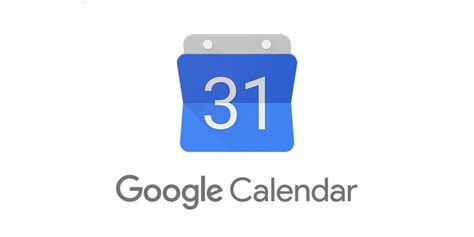
Ipak, samo zato što je Labs funkcija nestala, ne znači da ne postoji nekoliko trikova koje možete da koristite. Da bi dodali pozadinu, korisnici Google kalendara će sada morati da potraže pomoć od ekstenzija trećih strana.
Dodavanje pozadinske slike u Google kalendar pomoću Chrome ekstenzija
Pošto je Google Labs ugašen, jedini način da dodate pozadinsku sliku u Google kalendar jeste korišćenjem Chrome pretraživača i ekstenzija trećih strana. Predstavljamo vam tri najpopularnije.
Custom Calendar Backgrounds – Chrome ekstenzija
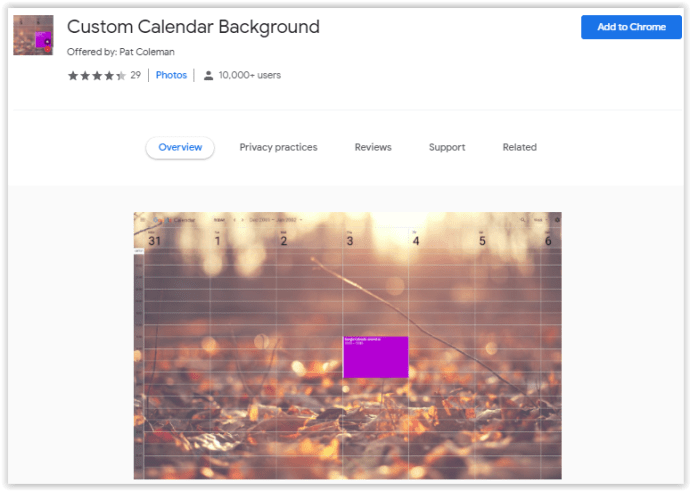
Jedna Chrome ekstenzija koja vam može pomoći da osvežite pozadinu Google kalendara je prigodno nazvana Custom Calendar Backgrounds. Možete da dodate slike preko cele pozadine da biste personalizovali aplikaciju i dali joj drugačiji izgled kad god poželite.
- Idite na Custom Calendar Backgrounds i kliknite na dugme „Dodaj u Chrome“ u gornjem desnom uglu stranice da biste je instalirali.
- Kada se instalira, kliknite na ikonicu u gornjem desnom uglu Google Chrome-a, a zatim izaberite „Opcije“.
- Kliknite na željenu opciju prikaza:
- Jedna slika – Ovo je jedna statična slika koju možete da postavite kao pozadinu. Slika se neće menjati dok je direktno ne promenite.
- Mesečna slika – Ova opcija vam omogućava da podesite različitu sliku za svaki mesec u godini.
- Dodajte izabranu sliku u odgovarajuće polje.
- Moraćete da unesete (ili kopirate i nalepite) URL za svoju sliku.
- Kada završite sa dodavanjem slika, kliknite na dugme „Sačuvaj“ u donjem desnom delu ekrana.
- Sada, kada se prijavite na svoj Google kalendar nalog, videćete sliku kao pozadinu iza vašeg kalendara.
Najbolje je izabrati slike koje nisu previše upadljive, jer to može učiniti kalendar teškim za čitanje. Da biste olakšali očima, birajte slike sa jednostavnom paletom boja, poput prirodnih scena.
G-calize Chrome ekstenzija
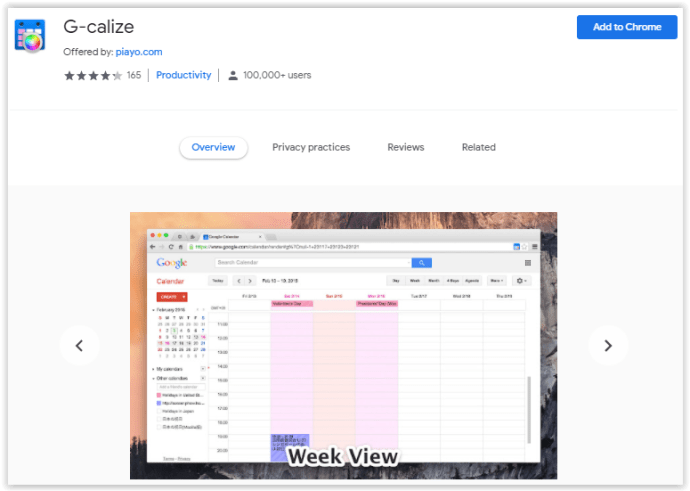
G-calize je malo drugačiji sa svojim funkcijama. Ova ekstenzija vam ne dozvoljava da prilagodite pozadinsku sliku Google kalendara, već vam omogućava da promenite boju pozadine i font za pojedine dane u nedelji. Ova ekstenzija je namenjena onima koji žele da izbegnu slike koje odvlače pažnju, ali i dalje žele da dodaju malo boje. Ovakav pristup personalizaciji pozadine Google kalendara nudi šaren način da zamenite podrazumevanu belu boju. G-calize čini razliku između dana u nedelji mnogo uočljivijom.
- Idite na G-calize i kliknite na plavo dugme „Dodaj u Chrome“ da biste ga instalirali.
- Kada se instalira, kliknite desnim tasterom miša na ikonu ekstenzije koja se nalazi desno od trake za adresu, a zatim izaberite „Opcije“.
- Prikazuju vam se dve kartice u levom bočnom meniju:
- Dan u nedelji: Promenite font i boje pozadine za svaki dan u nedelji. Možete koristiti neku od unapred definisanih boja iz palete ili sami odabrati boju.
- Praznik: Odaberite praznik i menjajte boje i fontove kako želite. Možete čak i da uvezete kalendar ako ga već imate.
- Kada završite sa promenom podešavanja boja, samo se pomerite do dna i izaberite „Sačuvaj“. Promene bi trebalo da budu odmah vidljive.
- Posetite ponovo svoju Google kalendar stranicu (ili je osvežite) i primetićete novi izgled koji ste kreirali.
Vremenom ćete se navići na svoju šemu boja i znaćete koji je dan u nedelji kada dodajete događaj, kao što su vikendi i srede.
Stylish Chrome ekstenzija
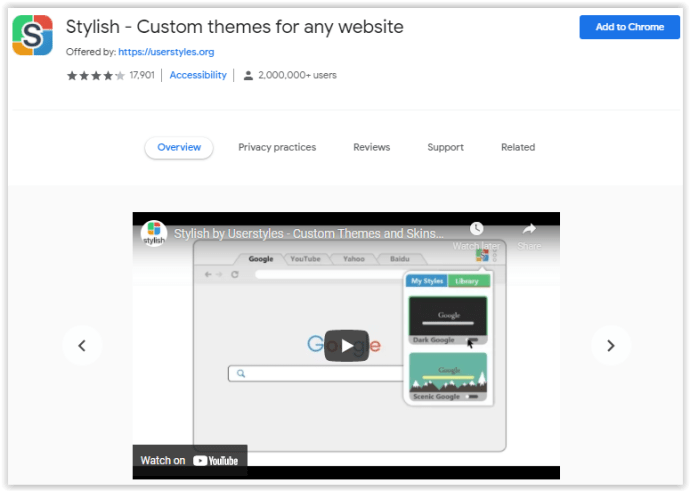
Stylish je fantastična ekstenzija za Google Chrome koja vam omogućava da primenite veliki izbor stilova na bilo koju veb lokaciju, ne samo na Google kalendar. Stylish takođe ima ekstenziju za Mozila Firefox.
- Idite na Stylish i kliknite na plavo dugme „Dodaj u Chrome“.
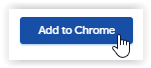
- Idite na Google kalendar.
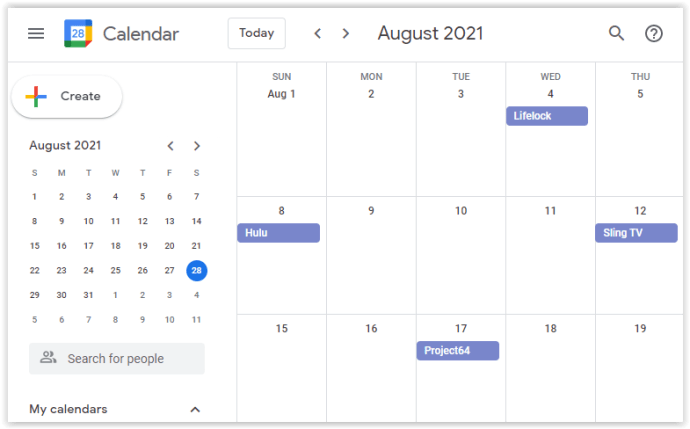
- Kliknite levim tasterom miša na ikonu ekstenzije „Stylish“ koja se nalazi u gornjem desnom delu vaše adresne trake.
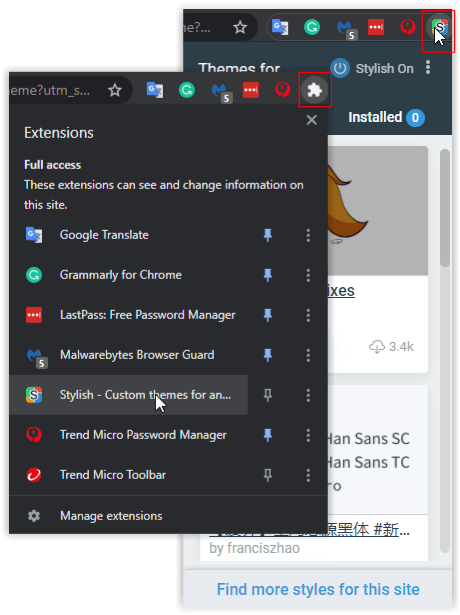
- Videćete listu dostupnih tema za Google kalendar. Međutim, neki od ovih izbora se možda neće primeniti.
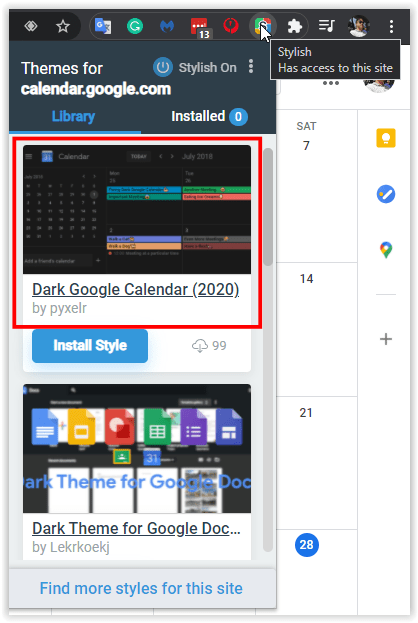
- Za više pozadina Google kalendara, kliknite na link „Pronađite stilove za različite sajtove“ koji se nalazi na dnu liste.
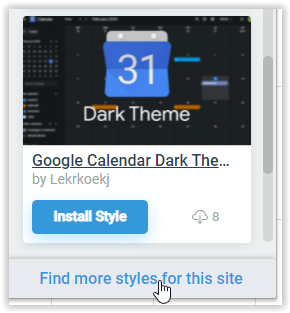
- Prikazuje se velika biblioteka tema koje možete izabrati, ali nisu sve specifično za Google kalendar. Morate pretraživati.
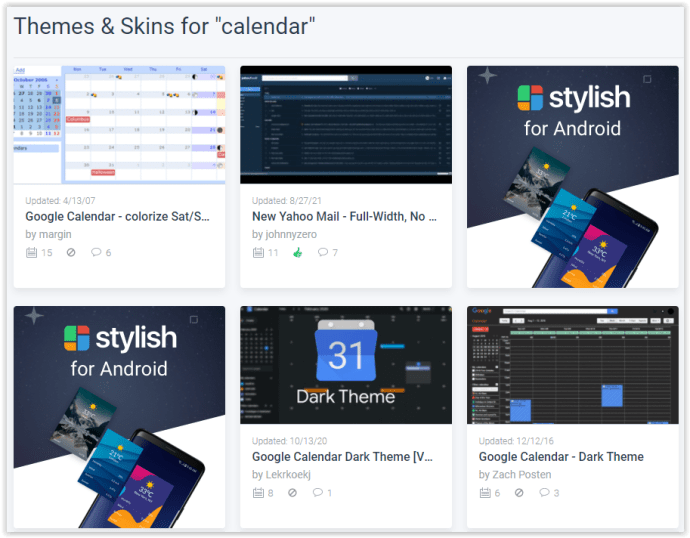
- U traci za pretragu na Stylish web stranici ukucajte „google kalendar“ i pritisnite „enter“ ili kliknite na „ikonu za pretragu“.
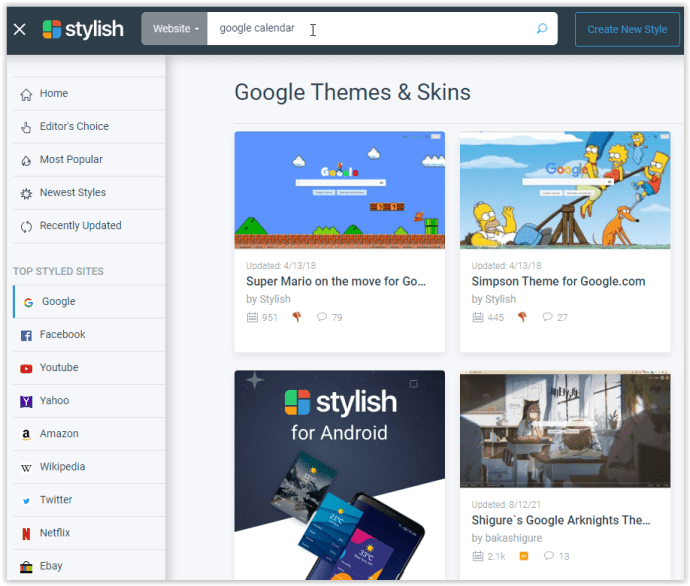
- Rezultati nisu savršeni, ali možete sortirati listu da biste pronašli željenu pozadinu za Google kalendar. Ako vidite stil koji vam se sviđa, kliknite na sliku da biste otvorili njenu stranicu.
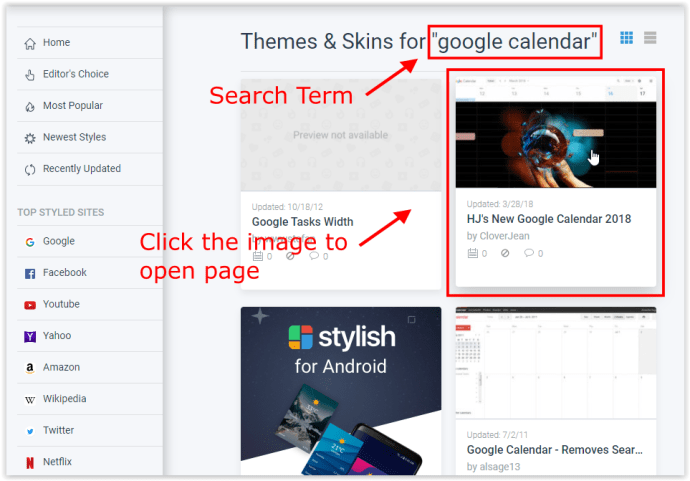
- Na stranici odabrane pozadine, izaberite dugme „Instaliraj stil“ koje se nalazi ispod uzorka slike.
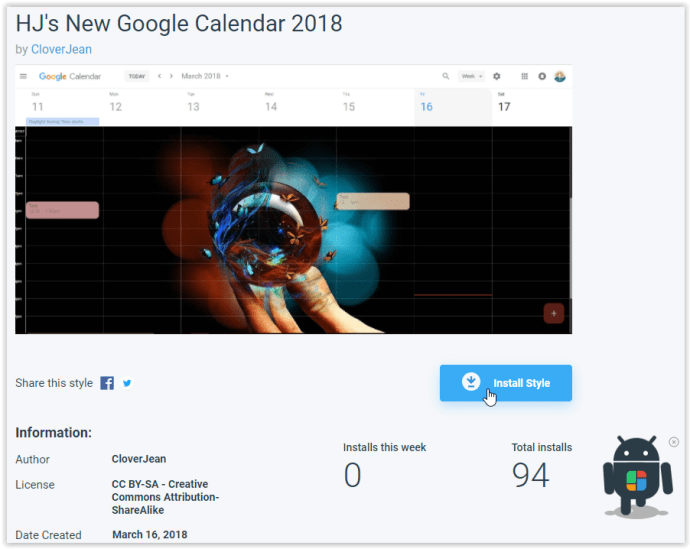
- U Google kalendaru, kliknite levim tasterom miša na ikonu ekstenzije „Stylish“ u pregledaču, izaberite karticu „Instalirano“, a zatim pomerite klizač „Aktivno“ odabrane pozadine udesno da biste je uključili. U nekim slučajevima, možete istovremeno koristiti više od jedne teme.
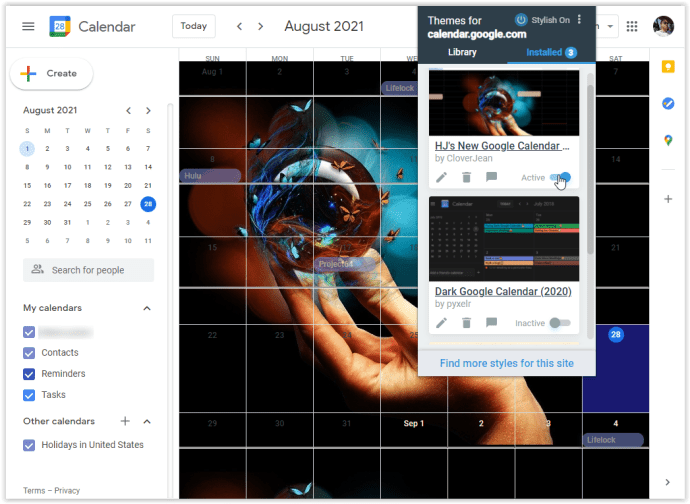
- Osvežite Google kalendar i trebalo bi da se pojavi vaša pozadina ili druge slike.
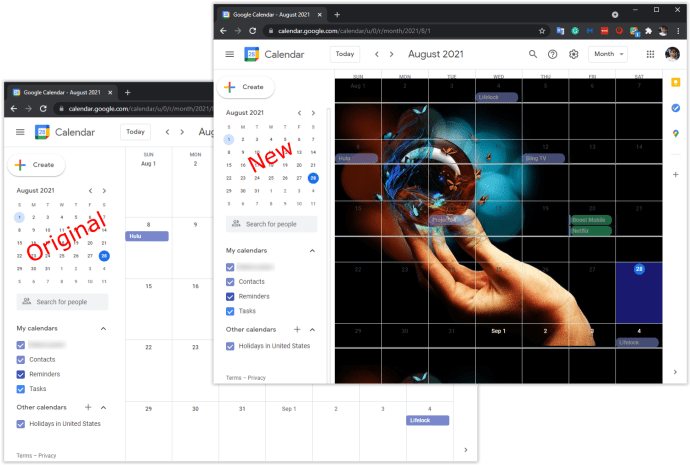
Ne samo da će se vaš Google kalendar prilagoditi odabranom stilu, već će se prilagoditi i sve ostale veb stranice koje Stylish podržava.
Činilo se da se lista tema za Google kalendar ponekad sporo učitava. Takođe, lista instaliranih stilova je bila malo spora prilikom otvaranja opcija ekstenzije.
Kada tražite pozadinu, funkcija pretrage ekstenzije Stylish nije najpreciznija, jer prikazuje rezultate koji nisu u potpunosti povezani sa terminom pretrage. Ipak, uz malo strpljenja, pronaći ćete sjajne teme/pozadine za svoje veb adrese, uključujući i „Google kalendar“ (calendar.google.com).